Interface do Report Designer
Este artigo explica como navegar através do Report Designer e como utilizar as várias opções para satisfazer os seus requisitos específicos.
Comandos de menu do Report Designer
As tabelas que se seguem descrevem os comandos e opções do menu que pode utilizar quando estruturar relatórios financeiros. Alguns comandos e opções do menu estão disponíveis apenas em circunstâncias específicas. Por exemplo, os comandos para promover e despromover unidades de reporte só estão disponíveis quando modificar uma definição da árvore de relatórios.
Menu Ficheiro
O menu Ficheiro está disponível para todos os utilizadores e inclui os seguintes comandos.
| Comando | Descrição |
|---|---|
| Novo | Crie uma nova definição de relatório, definição de linha, definição de coluna, definição de árvores de relatórios, definição de grupo de relatórios ou pasta. Estão disponíveis opções adicionais, dependendo da sua função de utilizador. |
| Abrir | Abra uma definição de linha, definição de coluna, definição da árvore de relatórios ou definição de relatório. |
| Fecho | Feche o atual bloco de modular. |
| Fechar tudo | Feche todos os blocos modulares. |
| Guardar | Guarde a definição de linha, definição de coluna, definição da árvore de relatórios ou definição de relatório atual. |
| Guardar como | Guarde a definição de linha, definição de coluna, definição da árvore de relatórios ou definição de relatório atual com um novo nome. |
| Propriedades | Abra a caixa de diálogo Propriedades, onde pode alterar o nome e a descrição de um relatório. |
| Gerar | Gerar o relatório atual Este comando está disponível a partir de uma definição de relatório. |
| Ver relatório | Abra a versão mais recente do relatório gerado. Este comando está disponível a partir de uma definição de relatório, se tiver gerado pelo menos um relatório. |
| Definições de relatório recentes | Mostre uma lista de relatórios que foram recentemente criados ou modificados. Em seguida, pode selecionar um relatório na lista. |
| Definições de linha recentes | Mostre uma lista de definições de linha que foram recentemente criadas ou modificadas. Em seguida, pode selecionar uma definição de linha na lista. |
| Definições de coluna recentes | Mostre uma lista de definições de coluna que foram recentemente criadas ou modificadas. Em seguida, pode selecionar uma definição de coluna na lista. |
| Definições da árvore de relatório recentes | Mostre uma lista de definições da árvore de relatório que foram recentemente criadas ou modificadas. Em seguida, pode selecionar uma definição da árvore de relatório na lista. |
| Sair | Saia do Report Designer. |
Menu Editar
O menu Editar está disponível para utilizadores que tenham a função Estruturador ou Administrador. Este menu inclui os seguintes comandos.
| Comando | Descrição |
|---|---|
| Anular | Anular a última ação. |
| Refazer | Reverter a última ação de anulação. |
| Cortar | Eliminar o texto selecionado e copiá-lo para a área de transferência. |
| Copiar | Copiar o texto selecionado e para a área de transferência. |
| Colar | Inserir o texto mais recentemente cortado ou copiado da área de transferência. |
| Limpar | Eliminar o conteúdo da célula do bloco modular selecionada. |
| Localizar | Abra a caixa de diálogo Localizar e substituir, onde pode pesquisar texto no painel de visualização. |
| Substituir | Abra a caixa de diálogo Localizar e substituir, onde pode pesquisar e substituir texto no painel de visualização. |
| Inserir linhas de dimensões | Abra a caixa de diálogo Inserir linhas de dimensões, onde pode selecionar os valores de dimensão a incluir na definição de linha. Este comando está disponível a partir de uma definição de linha. |
| Renumerar linhas | Renumerar todos os códigos de linha numéricos. Este comando está disponível a partir de uma definição de linha. |
| Ligações de linha | Abra a caixa de diálogo Ligações de linha, onde pode especificar as origens das ligações de dados em definições de linha e em definições da árvore de relatórios. Este comando está disponível a partir de uma definição de linha. |
| Ajustamento de arredondamento | Abra a caixa de diálogo Arredondamento de ajustamento, onde pode especificar os parâmetros para arredondamento. Este comando está disponível a partir de uma definição de linha. |
| Gerir conjuntos de dimensões | Abra a caixa de diálogo Conjunto de dimensões, onde pode criar e modificar conjuntos de dimensões. Este comando está disponível a partir de uma definição de linha ou definição da árvore de relatórios. |
| Inserir linha | Insira uma linha vazia na definição de linha ou numa linha de cabeçalho vazia na definição de coluna. Este comando está disponível a partir de uma definição de linha ou definição de coluna. |
| Eliminar linha | Elimine a linha selecionada da definição de linha ou da linha de cabeçalho selecionada da definição de coluna. Este comando está disponível a partir de uma definição de linha ou definição de coluna. |
| Inserir coluna | Insira uma coluna vazia na definição de coluna. Este comando está disponível a partir de uma definição de coluna. |
| Eliminar coluna | Elimine a coluna selecionada da definição de coluna. Este comando está disponível a partir de uma definição de coluna. |
| Inserir unidades de reporte de dimensões | Abra a caixa de diálogo Inserir unidades de reporte de dimensões, onde pode selecionar os valores de dimensão a incluir na definição da árvore de relatórios. Este comando está disponível a partir de uma definição da árvore de relatórios. |
| Importar hierarquia do conjunto de dimensões | Abra a caixa de diálogo Importar hierarquia do conjunto de dimensões, onde pode importar uma hierarquia do conjunto de dimensões a partir dos dados financeiros. Este comando está disponível a partir de uma definição da árvore de relatórios para um sistema baseado em ..\financial-dimensions\dimension. |
| Inserir unidade de reporte | Insira uma linha vazia na definição da árvore de relatórios. Este comando está disponível a partir de uma definição da árvore de relatórios. |
| Eliminar unidade de reporte | Eliminar a linha de unidade de reporte selecionada da definição da árvore de relatórios. Este comando está disponível a partir de uma definição da árvore de relatórios. |
Menu Visualizar
O menu Visualizar está disponível para todos os utilizadores e inclui os seguintes comandos.
| Comando | Descrição |
|---|---|
| Painel de navegação | Mostre ou oculte o painel de pré-visualização. |
| Barras de ferramentas | Selecione as barras de ferramentas que são visíveis. |
| Barra de Estado | Mostre ou oculte as informações de estado na janela do Report Designer. |
| Página de boas-vindas | Abra a página Boas-vindas. |
Menu Formatar
O menu Formatar está disponível para utilizadores que tenham a função Estruturador ou Administrador. Este menu inclui os seguintes comandos.
| Comando | Descrição |
|---|---|
| Estilos e Formatação | Abra a caixa de diálogo Estilos e formatação, onde pode criar e modificar o estilo para texto em definições de linha e definições de coluna. Este comando está disponível a partir de uma definição de linha ou definição de coluna. |
| Largura da coluna | Abra a caixa de diálogo Largura da coluna, onde pode definir a largura da coluna selecionada. Este comando está disponível a partir de uma definição de linha, definição de coluna ou definição da árvore de relatórios. |
| Ocultar | Oculte a coluna selecionada. Este comando está disponível a partir de uma definição de linha, definição de coluna ou definição da árvore de relatórios. |
| Não ocultar | Tornar visíveis as colunas ocultas entre as colunas selecionadas. Este comando está disponível a partir de uma definição de linha, definição de coluna ou definição da árvore de relatórios. |
Menu Empresa
O menu Empresa está disponível para utilizadores que tenham a função Estruturador ou Administrador. Este menu inclui os seguintes comandos.
| Comando | Descrição |
|---|---|
| Empresas | Abra a caixa de diálogo Empresas, onde pode criar e modificar empresas. |
| Grupos de blocos modulares | Abra a caixa de diálogo Grupos de blocos modulares, onde pode criar, modificar, importar e exportar grupos de blocos modulares. |
Menu Ir
O menu Ir está disponível para todos os utilizadores e inclui os seguintes comandos.
Nota
Estes comandos não têm efeitos visíveis a menos que o painel de navegação seja visível.
| Comandos | Descrição |
|---|---|
| Definições de relatório | Mostre definições de relatório no painel de navegação. |
| Definições de linha | Mostre definições de linha no painel de navegação. |
| Definições de coluna | Mostre definições de coluna no painel de navegação. |
| Definições da árvore de relatórios | Mostre definições da árvore de relatórios no painel de navegação. |
| Segurança | Mostre informações de segurança para utilizadores, grupos e empresas no painel de navegação. |
Menu Ferramentas
O menu Ferramentas está disponível para todos os utilizadores, mas alguns comandos têm disponibilidade limitada. Este menu inclui os seguintes comandos.
| Comando | Descrição |
|---|---|
| Proteger | Aplique uma palavra-passe no bloco modular atual. O comando está disponível para utilizadores que tenham a função Estruturador ou Administrador. |
| Estado da fila de relatórios | Abra a caixa de diálogo Estado da fila do relatório, onde pode ver todos os relatórios gerados recentemente e os detalhes de cada relatório. |
| Informações do sistema de origem | Mostre as definições do seu sistema Microsoft Dynamics ERP. O comando está disponível para utilizadores que tenham a função Estruturador ou Administrador. |
| Itens com saída dada | Mostre as definições de linha, definições de coluna, definições da árvore de relatórios e definições de relatório que estão atualmente abertas. O comando está disponível para utilizadores que tenham a função Estruturador ou Administrador. |
| Atualizar dados financeiros em cache | Atualize os dados na coluna de dimensões financeiras. |
| Opções | Abra a caixa de diálogo Opções, onde pode modificar as preferências do utilizador para o Report Designer. |
Menu Janela
O menu Janela está disponível para todos os utilizadores e inclui os seguintes comandos.
| Comando | Descrição |
|---|---|
| Em mosaico na horizontal | Mostra todas as janelas abertas lado a lado. |
| Em mosaico na vertical | Mostra todas as janelas abertas, uma sobre a outra. |
| Cascata | Coloque todas as janelas abertas em camada, de modo que a barra de título de cada janela é visível. |
| Fixar horizontal | Fixe a linha selecionada para que, à medida que se desloca, essa linha continue a ser visível na janela. O comando está disponível para utilizadores que tenham a função Estruturador ou Administrador. |
| Fixar vertical | Fixe a coluna selecionada para que, à medida que se desloca, essa coluna continue a ser visível na janela. O comando está disponível para utilizadores que tenham a função Estruturador ou Administrador. |
| Lista de janelas abertas | Mostre uma lista de janelas que estão abertas. Selecione uma janela para trazê-la para a frente. |
Menu Ajuda
O menu Ajuda está disponível para todos os utilizadores e inclui os seguintes comandos.
| Comando | Descrição |
|---|---|
| Ajuda | Abra a página de artigo de ajuda para relatórios financeiros. |
Botões da barra de ferramentas do Report Designer
As tabelas que se seguem descrevem os botões da barra de ferramentas que pode utilizar quando estruturar relatórios. Alguns botões da barra de ferramentas estão disponíveis apenas em circunstâncias específicas. Por exemplo, os botões para promover e despromover unidades de reporte só estão disponíveis quando modificar uma definição da árvore de relatórios.
Barra de ferramentas padrão
A barra de ferramentas padrão proporciona acesso rápido aos comandos de ficheiro e edição. Esta barra de ferramentas inclui os seguintes botões.
| Botão | Descrição |
|---|---|
 ] ] |
Crie uma nova (vazia) definição de relatório, definição de linha, definição de coluna ou definição da árvore de relatórios. |
 ] ] |
Abra uma definição de linha, definição de coluna, definição da árvore de relatórios ou definição de relatório. |
 |
Guarde a definição de linha, definição de coluna, definição da árvore de relatórios ou definição de relatório atual. |
 |
Copiar o texto selecionado e para a área de transferência. |
 |
Eliminar o texto selecionado e copiá-lo para a área de transferência. |
 |
Insira o texto da área de transferência. |
 |
Anular a última ação. |
 |
Reverter a última ação de anulação. |
 |
Abra a caixa de diálogo Localizar e substituir, onde pode pesquisar e substituir texto na janela ativa. |
 |
Insira uma linha vazia na definição de linha ou numa linha de cabeçalho vazia na definição de coluna. Este botão está disponível a partir de uma definição de linha ou definição de coluna. |
 |
Insira uma coluna vazia na definição de coluna. Este botão está disponível a partir de uma definição de coluna. |
 |
Aplique uma palavra-passe no bloco modular atual. O botão está disponível para utilizadores que tenham a função Estruturador ou Administrador. |
 |
Abra a caixa de diálogo Ligações de linha, onde pode especificar as origens das ligações de dados em definições de linha e em definições da árvore de relatórios. Este botão está disponível a partir de uma definição de linha. |
 |
Promova uma unidade da definição da árvores de relatórios. Quando seleciona uma unidade subordinada e clica em Promover, a unidade subordinada é movida para o mesmo nível que a sua unidade principal. |
 |
Despromova uma unidade da definição da árvores de relatórios. Quando seleciona uma unidade e, em seguida, clica em Despromover, a unidade torna-se subordinada da unidade que a precede. |
 |
Expande todas as unidades da definição da árvores de relatórios ao nível da unidade selecionada. |
 |
Fecha a árvore de reporte. |
 |
Abre a ajuda. |
Barra de ferramentas de formatação
A barra de ferramentas de formatação proporciona um acesso fácil aos comandos de estilo. Esta barra de ferramentas inclui os seguintes botões.
| Botão | Descrição |
|---|---|
 |
Aplique o estilo de tipo de letra selecionado ao texto atual. |
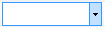 |
Defina o texto atual com o tipo de letra selecionado. |
 |
Defina o texto atual com o tamanho do tipo de letra selecionado (em pontos). |
 |
Coloque o texto atual a negrito. |
 |
Coloque o texto atual em itálico. |
| [Botão de sublinhado. | Sublinhe o texto atual. |
 |
Diminua o avanço do texto atual. |
 ] ] |
Aumente o avanço do texto atual. |
 |
Mude a cor de fundo da célula atual. |
 |
Mude a cor do texto atual. |
Barra de ferramentas do Report Designer
A barra de ferramentas do Report Designer fornece acesso rápido aos comandos para navegar dentro do estruturador de relatórios. Esta barra de ferramentas inclui os seguintes botões.
| Botão | Descrição |
|---|---|
 |
Mostre a definição de relatório que está listada no menu Janela. |
 |
Mostre a definição de linha que está atribuída à definição de relatório ativa. |
 |
Mostre a definição de coluna que está atribuída à definição de relatório ativa. |
 |
Mostre a definição da árvore de relatórios que está atribuída à definição de relatório ativa. |
 |
Inicie o Report Viewer e mostre a versão mais recente do relatório gerado. Este botão está disponível a partir de uma definição de relatório, se tiver gerado pelo menos um relatório. |
 |
Gere um relatório a partir da definição de relatório ativa. Este botão está disponível a partir de uma definição de relatório. |
Recursos adicionais
Comentários
Brevemente: Ao longo de 2024, vamos descontinuar progressivamente o GitHub Issues como mecanismo de feedback para conteúdos e substituí-lo por um novo sistema de feedback. Para obter mais informações, veja: https://aka.ms/ContentUserFeedback.
Submeter e ver comentários